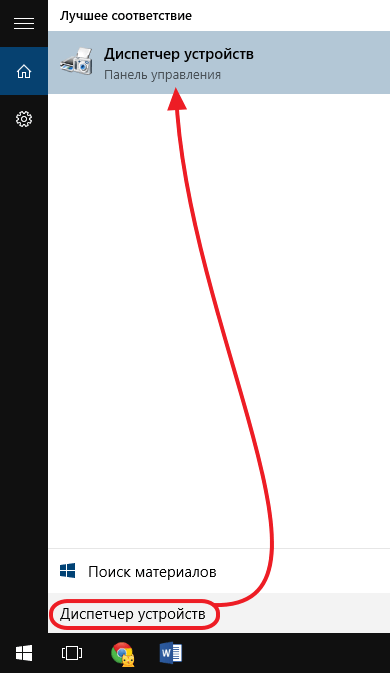Почему пищит видеокарта при запуске компьютера
Пищит компьютер при включении
Предположим у вас пищит компьютер при включении и на экране не появляется изображение. Стоит ли сразу вызывать мастера или можно решить проблему самостоятельно? В идеале, конечно, лучше, чтобы ремонт производил человек, который в этом разбирается. Однако, если нет времени ждать мастера или вы просто хотите сэкономить на ремонте, то можете воспользоваться советами в данной статье. Многие неисправности могут быть вызваны плохим контактом и такую проблему можно устранить самостоятельно.
Почему пищит компьютер?
Когда возникает неисправность, система оповещает комбинацией звуковых сигналов, которые говорят какая неисправность возникла. На самом деле, звуковой сигнал подается даже если всё в порядке — 1 короткий звуковой сигнал.
Какие бывают сигналы BIOS?
Прежде чем начинать диагностику, лучше отсоединить всё лишнее (клавиатура, мышь, принтер, флешки и т.д.).
Чаще всего можно услышать следующие сигналы:
| Звуковой сигнал | Описание ошибки |
|---|---|
| 1 короткий | всё ОК (ошибки не обнаружены) |
| Длинный повторяющийся | проблемы с оперативной памятью |
| 1 длинный, 2 коротких | ошибка видеокарты |
| 1 длинный, 3 коротких | нет видеокарты или ошибка видеопамяти |
| Непрерывный сигнал | проблемы с блоком питания |
Диагностика и устранение неисправности
Прежде чем начинать диагностику, лучше отсоединить всё лишнее (клавиатура, мышь, принтер, флешки и т.д.).
После того, как вам удалось по звуковому сигналу идентифицировать свою проблему, можно попробовать ее исправить. Выключите компьютер из розетки и по порядку выполните описанные ниже действия, в зависимости от того, какую проблему вам удалось распознать (оперативная память, видеокарта или блок питания). Проверяйте компьютер на включение после выполнения каждого пункта.
Ошибка оперативной памяти
- Вытащите все планки памяти кроме одной (если у вас их несколько).
- Переставьте память в другой слот.
- Вытащите планку памяти, почистите контакты и вставьте обратно в слот.
- Замените память.

Более подробно о том как и чем почистить контакты оперативной памяти показано в статье — Чем почистить контакты оперативной памяти.
Ошибка видеокарты
- Вытащите видеокарту и вставьте обратно.
- Вытащите видеокарту, почистите контакты ластиком и вставьте обратно в слот.
- Замените видеокарту.

Контакты видеокарты чистятся таким же способом как и контакты оперативной памяти.
Проблемы с блоком питания
- Вскройте блок питания и посмотрите на наличие вздутых конденсаторов. При обнаружении попросите кого-нибудь перепаять плохие конденсаторы, если вы не умеете обращаться с паяльником сами.
- Замените блок питания.

В случае, если ваш компьютер издает комбинации звуковых сигналов отличающиеся от тех, которые были описаны выше, то воспользуйтесь таблицами ведущих производителей BIOS, таких как Award BIOS и AMI BIOS.
Почему пищит видеокарта при запуске компьютера
Суть проблемы: Вы включаете компьютер, а из системного блока доносится писк
1. Необходимо узнать производителя BIOS вашей материнской платы. Самый простой вариант — найти название производителя BIOS в инструкции к материнской плате. Если инструкция у вас не сохранилась, открываем системный блок, смотрим модель материнской платы, выходим в интернет через компьютер друзей, родственников, соседей и ищем производителя BIOS
2. Если вы всё же решили самостоятельно вскрыть системный блок, то все действия внутри необходимо выполнять с выключенным питанием, сняв предварительно с себя электростатический заряд (перед тем как трогать детали внутри компьютера прикоснитесь к металлическому шасси корпуса). Даже сняв электростатический заряд, старайтесь не прикасаться к выводам микросхем.
3. Если вы сомневаеетесь в своих знаниях и возможностях устранить неисправность самостоятельно – обратитесь к специалистам
Ниже приведены расшифровки сигналов BIOS двух наиболее популярных производителей — Award BIOS и AMI BIOS :
Если сигналов нет вообще, необходимо проверить блок питания, он может быть неисправен или не подключен к материнской плате. Можно попробовать очистить его от пыли, проверить надёжность крепления разъёма питания на материнской плате. Если вышеуказанные советы не помогли, блок питания необходимо заменить или отдать в ремонт.
Award BIOS:
— cплошной непрерывный сигнал – неисправен блок питания;
— 1 короткий сигнал – ошибок не обнаружено, ПК исправен;
— 1 короткий периодически повторяющийся сигнал – проблемы блоком питания;
— 1 длинный периодически повторяющийся сигнал – неисправность оперативной памяти (пробуем вытащить модуль оперативной памяти из слота и вставить снова, если не помогло — необходима замена модуля);
— 2 коротких сигнала – обнаружены незначительные ошибки (проверяем надежность крепления шлейфов и кабелей в разъёмах материнской платы, устанавливаем в BIOS значения по умолчанию (пункт Load BIOS Defaults);
— 3 длинных – неисправен контроллер клавиатуры (проверяем целостность кабеля клавиатуры и качество соединений, проверяем клавиатуру на заведомо исправном компьютере, если не помогает — необходим ремонт или замена материнской платы);
— 1 длинный, 1 короткий – неисправность оперативной памяти;
— 1 длинный, 2 коротких сигнала – неисправность видеокарты (пробуем вытащить видеокарту и заново вставить, проверяем целостность и качество соединения кабеля монитора, если не помогает — необходима замена видеокарты);
— 1 длинный, 3 коротких – неисправность клавиатуры;
— 1 длинный, 9 коротких – ошибка при чтении данных из микросхемы BIOS (требуется перепрошивка микросхемы, если не помогает — необходима замена микросхемы.
AMI BIOS:
— 1 короткий сигнал – ошибок не обнаружено, компьютер исправен;
— 2 коротких сигнала – неисправность оперативной памяти (пробуем вытащить модуль оперативной памяти из слота и вставить снова, если не помогло — необходима замена модуля);
— 3 коротких – ошибка первых 64 Кбайт основной памяти;
— 4 коротких – неисправность системного таймера (перезагрузите компьютер, если не помогает — необходим ремонт или замена материнской платы);
— 5 коротких сигналов – неисправность центрального процессора (перезагрузите компьютер, если не помогает — необходим ремонт или замена центрального процессора);
— 6 коротких – неисправность контроллера клавиатуры (проверяем целостность кабеля клавиатуры и качество соединений, проверяем клавиатуру на заведомо исправном компьютере, если не помогает — необходим ремонт или замена материнской платы);
— 7 коротких – неисправность материнской платы (перезагрузите компьютер, если не помогает — необходим ремонт или замена материнской платы);
— 8 коротких – неисправность ОЗУ видеокарты (перезагрузите компьютер, если не помогает — необходим ремонт или замена видеокарты);
— 9 коротких – ошибка при проверке контрольной суммы микросхемы BIOS (требуется перепрошивка микросхемы, если не помогает — необходима замена микросхемы.
— 10 коротких – невозможно произвести запись в CMOS-память. Пробуем обнулить содержимое памяти. Для этого выключаем компьютер, достаём сетевой кабель из розетки. Ищем рядом с батарейкой CMOS-памяти переключатель и устанавливаем его в положение Clear CMOS. Жмём (. при отключенном сетевом кабеле. ) – кнопку включения компьютера. Устанавливаем переключатель в первоначальное положение. Если на вашей материнской плате переключатель отсутствует, необходимо достать батарейку на минут 30 или более. Устанавливаем значения настроек BIOS по умолчанию (Load BIOS Defaults). Если не помогает, необходима замена микросхемы BIOS;
— 11 коротких – неисправность оперативной памяти;
— 1 длинный, 2 коротких сигнала – неисправность видеокарты (пробуем вытащить видеокарту и заново вставить, проверяем целостность и качество соединения кабеля монитора, если не помогает — необходима замена видеокарты);
— 1 длинный, 3 коротких – неисправность видеокарты;
— 1 длинный, 8 коротких – неисправность видеокарты.
Пищит компьютер при включении

В каждой технике со временем могут возникнуть какие-либо неполадки. Компьютер не стал исключением. Человек, который владеет данной электронной техникой несколько лет знает, в чём может быть неполадка, и при каких ситуациях компьютер может не работать. Одной из таких проблем может являться такой момент, когда компьютер не загружает операционную систему и издаёт какие-то непонятные звуки.
Каждый владелец компьютера замечал, что во время загрузки он производит звуковой сигнал, если у вас данная операция не отключена. Однако далеко не все задумывались, что этот сигнал означает. В действительности, писк издаётся не просто так. До этого сигнала тестируются все компоненты на работоспособность. Если сбои не были обнаружены, подаётся сигнал, который сигнализирует о том, что всё в порядке – один короткий. Однако если имеется какая-то неполадка, при помощи звуковых сигналов компьютер известит пользователя о причине ошибки. Для расшифровки многие используют инструкцию, которая прилагается к «материнке». Однако она имеется далеко не у всех, кто-то её потерял, кто-то покупал компьютер с рук без неё.
Почему пищит компьютер?
Прежде всего стоит объяснить, почему компьютер пищит при включении. Анализом работоспособности занимается BIOS — это некий набор микропрограмм, записанных в микросхеме энергонезависимой памяти, находящейся на системной плате, которые занимаются в том числе и проверкой правильной работы всех составляющих системного блока, тестируя их. Программа самотестирования называется POST — Power-On Self-Test , после ее завершения, в случае успешного выполнения POST встроенный системный динамик издаёт один короткий звуковой сигнал, а вот в случае какого либо сбоя — раздаются различные последовательности звуковых сигналов, которые позволяют определить причину неисправности. Все сигналы исходят из динамика, который располагается в самом системном блоке, также он еще называется PC speaker или Beeper .

Существует таблица значений, по которым можно понять, что именно обозначают эти сигналы. Ниже приведу пример такой таблицы.
Компьютер может издавать различные звуки, длинный, короткий, несколько коротких или несколько длинных подряд, возможно их чередование с паузами. Стоит учесть, что есть различные типы BIOS и в зависимости от производителя и версии BIOS, звуковые сигналы по высоте тона, продолжительности и различным комбинациям могут иметь некоторые различия. Опытные пользователи при помощи этих звуков понимают, по какой причине операционная система не загружается. Версия BIOS зависит от материнской платы, поэтому интерфейс у них может быть различным.
Во время включения компьютера в самом начале, в то время, когда экран ничего не показывает, происходит проверка всего оборудования, что было подключено к компьютеру. В той ситуации, когда абсолютно всё исправно и подключено к материнской плате правильно, начинается загрузка операционной системы. Если же Windows или любую другую систему компьютер загрузить не может, значит возникла проблема в подключении или исправности какого-то оборудования.
По сигналам можно определить источник проблемы. После этого попробуйте переподключить это оборудование (отсоединить — присоединить обратно). Если это не помогло, попробуйте заменить повреждённое оборудование и снова загрузить операционную систему.
После того, как была устанавлена причина неполадки, пользователь практически всегда может её исправить самостоятельно. Отключите своё устройство от электричества, а дальше действуйте в зависимости от причины проблемы.
План действий при писке компьютера
Какой должен быть план действий в той ситуации, когда компьютер не загружает операционную систему и пищит нестандартно?
- Следует перезагрузить компьютер и посчитать количество писков, которые издаёт динамик в системном блоке. Также стоит уделить внимание длине писков.
- Следует узнать свою версию биоса во время загрузки. В большинстве случаев, она отображается в самом верху в окне настроек биоса.
- Согласно таблице для своей версии БИОС находите обозначения этих сигналов. Примерную таблицу приведу ниже.
- После этого осталось попробовать переподключить оборудование. Если это не дало желаемого эффекта, следует заменить эту деталь. Если после совершённых действий операционная система загрузилась, значит осталось только приобрести необходимое оборудование.
POST Card
Для диагностики неисправностей компьютера также используют POST карты. В настоящее время таких карт существует очень много, для различных возможных ситуаций. Они позволяют отобразить POST код и понять причину неисправности по этому коду.

Определить неполадку без посещения BIOS
Вышеперечисленные способы для устранения неисправностей в работе компьютера наиболее целесообразно будет провести при помощи компетентного человека. Однако любой пользователь может постараться решить проблему самостоятельно. В случае, если операционная система не загружается, это не всегда свидетельствует о том, что оборудование вышло из строя. Вполне возможно, что пользователь случайно задел провод, и он отошёл. В итоге оборудование не работает, и компьютер отказывается загружать операционную систему. Поэтому перед вызовом мастера необходимо проделать следующие действия.
- Проверьте, как подключены ваши устройства. Многие пугаются непонятных звуковых сигналов и сразу же вызывают мастера. Однако проблема может быть в том, что провод от клавиатуры слегка отошёл, в этом случае компьютер в большинстве типов BIOS будет выдавать три длинных сигнала. Не стоит тратить лишние денежные средства при такой проблеме.
- Необходимо отключить компьютер от сети, после этого проверить всё разъёмы материнской платы. В особенности уделить внимание слоту для видеокарты и для оперативной памяти.
- Пыль тоже может проблемой возникновения ошибки. Поэтому необходимо аккуратно очистить материнскую плату и другое внутреннее оборудование от пыли. Данная процедура должна проводиться хотя бы раз в неделю, это позволит продлить время работы вашей техники. Очищать материнскую плату следует при помощи струи воздуха или сухой ватной палочкой.
- Изучите свою материнскую плату на следы гари. Если вы чувствуете характерный запах, стоит уделить этому пункту особое внимание.
- Попробуйте повторно переподключить оборудование, в некоторых случаях после этого ваша операционная сможет загрузиться. При слишком большом количестве пыли, оборудование может отказать. После переподключения, оно может снова начать функционировать.


Таблица звуковых сигналов для AMI BIOS
| 1 длинный | ||||
| 1 длинный 2 коротких | ||||
| 1 длинный 3 коротких | ||||
| 1 короткий | ||||
| 2 коротких | ||||
| 3 коротких | ||||
| 4 коротких | ||||
| 5 коротких | ||||
| 6 коротких | ||||
| 7 коротких | ||||
| 8 коротких | ||||
| 9 коротких | ||||
| 10 коротких | ||||
| 11 коротких |
| 1 короткий | |
| 1 длинный 2 коротких | |
| 2 коротких | обнаружена «легкая» ошибка. Например, не найден (или неисправен) жесткий диск. Необходимо, прежде всего, проверить разъемы и параметры диска. |
В заключении
Достаточно большое количество пользователей сталкивалось с этой проблемой. При помощи вышеописанного метода проверки оборудования без биоса в некоторых ситуациях можно сэкономить денежные средства на вызове мастера. Однако если вы проделали все вышеперечисленные операции, а компьютер по прежнему не включается, не стоит пытаться восстановить работоспособность деталей самостоятельно. Лучше довериться квалифицированному специалисту.
Настоятельно рекомендуется распечатать таблицу сигналов для своей материнской платы. Иногда проблемы с оборудованием возникают в самый неподходящий момент. Лучше быть готовым к такому повороту событий.
В некоторых случаях неисправность может появиться после контакта с оборудованием. Например, при замене батарейки БИОС. В этом случае необходимо зайти в главное меню БИОС, проверить, совпадает ли время с реальным, а также проверить то, что БИОС видит всё оборудование. Причина может в разъёмах для оперативной памяти. В этом случае необходимо попробовать подключить одну планку поочередно во все слоты до успешной загрузки, возможно дело в самой планке, поэтому можно попробовать проделать эту операцию при помощи другой планки.
К взлету готов! Почему вентиляторы крутятся, а компьютер не запускается и не пищит
Возможно, мы знаем о наших железных «питомцах» не всё. А вдруг они умеют летать? Вот стоит компьютер, крутит вентиляторами, а на экране черным-черно. Кроме монотонного завывания, из корпуса ни писка, разве что лампочки слегка подмигивают. Не иначе как пытается взлететь. А не может, потому что керосином не заправили.
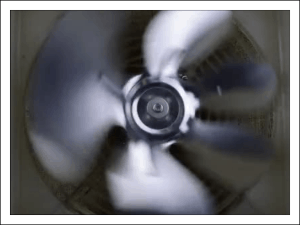
Так почему же вентиляторы крутятся, а компьютер не запускается и не пищит? На самом деле причина вовсе не в попытках улететь, а в распространенной неисправности, которая связана…
С одним из двух
Первая причина такого поведения – отсутствие видеосигнала. Вторая – более широкая – отсутствие инициализации, то есть остановка на одном из ранних этапов запуска. И то, и другое всегда имеет аппаратное происхождение и никак не связано с работой операционной системы.
Оба состояния имеют схожие проявления: черный экран и звук вращающихся вентиляторов. Однако у каждого из них есть отличительные признаки.
При отсутствии видеосигнала, когда он либо не формируется, либо не выводится на монитор:
- Скорость вращения вентиляторов непостоянная. Она меняется в зависимости от температуры охлаждаемых узлов.
- Индикаторы клавиатуры реагируют на нажатие клавиш.

- Индикатор жесткого диска показывает активность (чтение) – мигает с переменной частотой, как при нормальной работе компьютера.
Отсутствие писка системного динамика в таких ситуациях бывает при его отсутствии или неправильном подключении к материнской плате, так как исправный BIOS реагирует на проблемы с видео и выдает сигнал.
Если причина в отсутствии инициализации, то компьютер ведет себя так:
- Крутит вентиляторы с постоянной высокой скоростью, поскольку система управления ими еще не заработала.
- Светит индикаторами в произвольных комбинациях или не светит вообще.
- Индикаторы клавиатуры не реагируют на нажатие клавиш.
- Индикатор жесткого диска не показывает активность.
- Спустя некоторое время компьютер выключается, перезапускается, что видно по светодиоду кнопки Power, или сохраняет такое состояние до отключения питания.
Динамик в этих случаях не пищит по двум причинам: из-за того, что его нет, или из-за слёта начального загрузчика BIOS.
Из-за чего возникает неполадка
Причинами отсутствия видеосигнала бывает следующее:
- Неисправность монитора или отдельного видеовхода на нем.
- Неисправность интерфейсного кабеля между видеокартой и монитором.
- Неисправность видеокарты – сигнал не формируется или не выводится на подключенный разъем.
- Неправильное подключение видеокарты и ее дополнительного питания.
- Неисправность слота видеокарты на материнской плате.
- Отсутствие поддержки видеокарты материнской платой.
- Отключение встроенного видео в BIOS/UEFI.
Причины отсутствия инициализации выходят за рамки одной подсистемы и могут быть связаны:
- С ошибками BIOS.
- С неисправностью оперативной памяти.
- С неправильной установкой (гнутые контакты), неисправностью, отсутствием поддержки процессора материнской платой.

- С неполадками в системе питания элементов материнской платы и подключенных к ней устройств, которые участвуют в процессе запуска компьютера. Или с выходом из строя этих элементов.
Как найти виновника и решить проблему
Если ваше подозрение пало на подсистему видео, сделайте следующее:
- Проверьте надежность соединения монитора и видеовыхода ПК. Подсоединять и отсоединять видеокабель следует только на выключенном компьютере! Несмотря на поддержку горячего подключения интерфейсами DisplayPort и HDMI, казусы иногда случаются.
- Подключите монитор к ПК другим заведомо исправным кабелем через другие разъемы.
- Подключите компьютер к заведомо исправному монитору или TV.
- Установите видеокарту в другой слот материнской платы.
- Сбросьте настройки BIOS на умолчания.

- Замените видеокарту на заведомо исправную и совместимую с вашей материнской платой. Проблемы совместимости нередко возникают на ПК, собранных на заводе. Зачастую такие системы не работают ни с каким другим оборудованием, кроме того, что входит в комплект.
- Вместо замены видеокарты для диагностики можно использовать видео, встроенное в процессор.
Проделав эти операции, в 99% случаев вы обнаружите проблемный узел. Дальше остается одно из двух – нести его в ремонт или покупать новый.
При подозрении на сбой инициализации действовать придется иначе:
- Отключите питание ПК (штепселем из розетки или переключателем на блоке питания) и 20-30 секунд держите нажатой кнопку Power. Это удалит из устройств остаточный заряд, который может создавать помехи при запуске системы.
- Отключите все дискретные устройства, которые не нужны для старта компьютера: звуковое, сетевое и прочее периферийное оборудование.

- Сбросьте настройки BIOS.
- Извлеките планки оперативной памяти и установите вместо них одну исправную. Проверьте ее работу в разных слотах.
- Проверьте правильность установки и целостность контактов процессора. Убедитесь, что он подходит вашей плате.
- Проверьте сохранность начального загрузчика BIOS – извлеките из гнезд всю оперативную память и включите компьютер без нее. Даже частично сохранный BIOS отреагирует на это пищанием спикера (если есть) или сигналами индикаторов на материнской плате и клавиатуре.
- Если начальный загрузчик уцелел, восстановите BIOS по инструкции к вашей материнской плате, если она поддерживает эту возможность. А если слетел, то увы, поможет только прошивка на программаторе.
Если вы нашли источник сбоя на этом этапе диагностики, значит, ваш случай относительно простой, но не факт, что не затратный. Если это память или процессор, смените их на совместимые рабочие, если BIOS, то большинство современных десктопных материнок умеют его восстанавливать.
Дальнейшие поиски без специальных средств и знаний довольно затруднительны, но если есть желание покопаться, можете воспользоваться post-картой – доступным и недорогим инструментом диагностики невключения и сбоев инициализации ПК. Что она собой представляет и как работает, F1comp рассказывал в статье о спикере.

Подойдет любая модель, которая совместима с интерфейсами вашего компьютера.
При отсутствии желания выяснять детали неполадки закрыть вопрос можно проще – заменой материнской платы. Если плата не из дорогостоящих топовых моделей, это может быть экономически более оправдано, чем ремонт.
detector